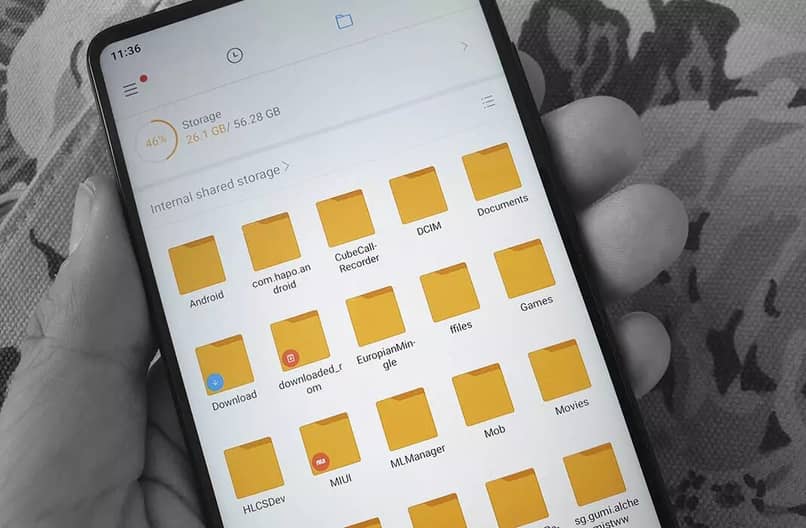ما مقدار ذاكرة الوصول العشوائي التي يدعمها جهاز الكمبيوتر الخاص بي وما هي الكمية التي يمكنني تثبيتها؟

إذا سألت نفسك: كيف أعرف الحد الأقصى لحجم ذاكرة الوصول العشوائي (RAM) التي يمكنني تثبيتها والتي يدعمها جهاز الكمبيوتر الخاص بي؟ حسنًا، سنشرح هنا كل ما تريد معرفته حول هذا الموضوع المهم جدًا في مجال الحوسبة.
تلعب ذاكرة الوصول العشوائي (RAM) دورًا أساسيًا في معظم الأجهزة الطرفية المستخدمة حاليًا، حتى في الأجهزة المحمولة. ومع ذلك، لا يمكنهم توسيعها إلى قيمة أكبر مما يأتون به من المصنع. في حالة كل من أجهزة الكمبيوتر المحمولة والمكتبية ، هذا ممكن، وليس من الصعب القيام به على الإطلاق.
كيف يمكنني معرفة مقدار ذاكرة الوصول العشوائي الموجودة على جهاز الكمبيوتر الخاص بي؟
إذا كنت ترغب في تثبيت برنامج على جهاز الكمبيوتر الخاص بك، ولكنك لا تعرف مقدار ذاكرة الوصول العشوائي المتوفرة لديك أو تريد ببساطة معرفة مقدار الذاكرة المتوفرة لديك، ففي هذه المقالة نوضح خطوة بخطوة ما يجب عليك فعله اعتمادًا على نظام التشغيل الذي تستخدمه للحصول على هذه المعلومات:

من إدارة مهام ويندوز
يعد التحقق من حجم ذاكرة الوصول العشوائي (RAM) الخاصة بك من Windows أمرًا بسيطًا للغاية، فما عليك سوى الانتقال إلى مدير المهام باستخدام مفاتيح الاختصار Ctrl + alt + Spr. وبمجرد الانتهاء من ذلك، في النافذة المنبثقة، ننقر على “مدير المهام” ثم حدد خيار الأداء. وأخيرًا نضغط على الذاكرة ويمكننا على الفور رؤية المعلومات التفصيلية حول ذاكرة الوصول العشوائي على الشاشة.
من خيار “حول هذا Mac” في نظام التشغيل MacOS
إذا كان لديك جهاز كمبيوتر يعمل بنظام Mac، فإن أول شيء يجب عليك فعله هو الانتقال إلى القائمة الرئيسية من خلال النقر على التفاحة، ثم المتابعة لتحديد الخيار الخاص بجهاز Mac هذا والانتقال إلى تقرير النظام، وأخيراً تحديد الذاكرة في القائمة الموجودة على اليسار وهذا ذلك. يمكنك الآن رؤية المعلومات التي تحتاجها.
استخدام برنامج hardinfo لنظام التشغيل LINUX
باستخدام HardInfo في نظام التشغيل Linux الخاص بنا. سيكون من السهل جدًا معرفة حجم ذاكرة الوصول العشوائي (RAM) لدينا، وهذا البرنامج يجعل الوصول إلى المعلومات حول الكمبيوتر سريعًا وسهلاً. كل ما عليك فعله هو الدخول إلى البرنامج وفي القائمة الموجودة على يساره، انقر على ملخص. وبمجرد الانتهاء من ذلك ستظهر قائمة تحتوي على جميع المعلومات المتعلقة بالجهاز، بما في ذلك الذاكرة.
كيفية معرفة الحد الأقصى لذاكرة الوصول العشوائي (RAM) التي يدعمها جهاز الكمبيوتر الخاص بي
إن أخذ هذه المعلومات في الاعتبار أمر مهم للغاية، لأنه إذا كنت تتطلع إلى تثبيت ذاكرة وصول عشوائي جديدة على جهاز الكمبيوتر الخاص بك، فيجب أن تكون على دراية بإمكانياتها. لا يمكننا أن نتوقع أن تعمل ذاكرة الوصول العشوائي (RAM) القوية جدًا على جهاز كمبيوتر غير قادر على دعمها، لأننا نجبر جهاز الكمبيوتر الخاص بنا على العمل بأقصى تردد للوحة الخاصة به؛ وفي هذا المقال سنشرح كيفية الحصول على هذه المعلومات من أي نظام تشغيل تستخدمه:
الوصول باستخدام cmd في نظام التشغيل Windows
في المقام الأول، يمكننا استخدام أداة يقدمها لنا Windows لمعرفة الحد الأقصى لحجم الذاكرة التي يدعمها جهاز الكمبيوتر الخاص بنا. وهذا ينطبق على كل من أجهزة الكمبيوتر المحمولة وأجهزة الكمبيوتر المكتبية التي تم تثبيت أي إصدار حديث من نظام التشغيل Microsoft عليها.

يجب أن نبدأ ونكتب “wmic” ، دون القيام بأي شيء آخر، سيبدأ البحث ويجب أن يظهر تطبيق يحمل نفس الاسم كخيار وحيد. نفتحها وستظهر نافذة تشبه إلى حد كبير نافذة CMD. وهنا يجب علينا كتابة أمر بسيط بحيث تكون وحدة التحكم موجودة في معلومات ذاكرة الوصول العشوائي (RAM).
نكتب “memphysical” ثم نضغط على زر الإدخال وإذا نظرنا إلى اليمين سيخبرنا بمصفوفة الذاكرة، وهذا يعني أننا قمنا بالخطوة بشكل صحيح، وكوننا هنا يمكننا إدخال أمر جديد. ننتقل إلى كتابة “memphysical get maxcapacity” بدون علامتي الاقتباس وفصل الكلمة الأولى عن الثانية.
عند القيام بذلك، سنضغط على زر الإدخال وسيتم تحميل القيمة الإجمالية للذاكرة التي يمكننا وضعها بسرعة، وعادةً سنحصل على رقم كبير جدًا. ولكن إذا نظرت إلى الأرقام الأولى، ستعرف ما إذا كان بإمكانك تثبيت 32 جيجابايت أو 64 جيجابايت أو 16 جيجابايت. لتنفيذ إجراء تغيير ذاكرات ذاكرة الوصول العشوائي (RAM) ، يجب أن تكون حذرًا للغاية، لأنها قطع حساسة للغاية. لهذا السبب. يجب أن يكون لديك على الأقل الحد الأدنى من المعرفة بكيفية القيام بهذا الإجراء.
من خيار “حول هذا Mac” في نظام التشغيل Mac OS
لمعرفة مقدار ذاكرة الوصول العشوائي (RAM) المتوفرة لدينا على كمبيوتر Mac الخاص بنا. نذهب إلى القائمة الرئيسية، وانقر فوق الخيار الخاص بجهاز Mac هذا. ثم انقر أخيرًا على الذاكرة. في هذا القسم بالإضافة إلى رؤية حجم ذاكرة الوصول العشوائي (RAM). يمكننا أيضًا راجع هناك فتحات مجانية في حال أردنا توسيع الذاكرة.
باستخدام الأمر dmidecode لنظام LINUX
للحصول على هذه المعلومات من نظام التشغيل LINUX الخاص بنا. يمكننا استخدام الأمر dmidecode الذي يسهل الوصول إلى هذه البيانات، وهذا غير مثبت افتراضيًا لذا سيتعين عليك تثبيته يدويًا باستخدام أوامر ubuntu/debian: sudo apt install dmidecode. مرة واحدة لديك بمجرد الانتهاء من عملية التثبيت. يجب عليك أخيرًا إدخال الأمر Sudo dmidecode – t Memory وهذا كل شيء. ستظهر نافذة منبثقة تخبرك بالذاكرة الموجودة لديك والمساحة التي يمكن أن تكون لديك إذا كنت ترغب في توسيع الذاكرة ذاكرة الوصول العشوائي لجهاز الكمبيوتر الخاص بك.
ما الذي يعتمد عليه الحد الأقصى لحجم ذاكرة الوصول العشوائي (RAM) التي يمكنني تثبيتها على جهاز الكمبيوتر الخاص بي؟
بشكل عام، الحد الأقصى لحجم ذاكرة الوصول العشوائي (RAM) التي يمكننا تثبيتها في جهاز الكمبيوتر الخاص بنا يعتمد على عدد الفتحات المتاحة لوحدات الذاكرة داخل جهاز الكمبيوتر الخاص بنا. بالإضافة إلى نوع ذاكرة الوصول العشوائي (RAM) التي يستخدمها المعالج.

الطريقة الثانية لمعرفة الحد الأقصى لذاكرة الوصول العشوائي التي يمكنني تثبيتها
هناك طريقة أخرى أقل تعقيدًا لمعرفة مدى قدرتنا على توسيع ذاكرتنا وهي من خلال برنامج متخصص لذلك.
يمكننا، على سبيل المثال. استخدام CPU-Z. الذي لا يساعدنا فقط على رؤية ذاكرة الوصول العشوائي (RAM) الخاصة بنا، ولكنه أيضًا أحد أفضل البرامج لقياس أداء جهاز الكمبيوتر الخاص بنا والحصول على جميع أنواع المعلومات حول مكوناته الداخلية.
للحصول على هذا البرنامج. نحتاج فقط إلى اتصال بالإنترنت. ومن خلال إجراء بحث سريع باستخدام متصفحنا المفضل، سنجد الصفحة الرئيسية لـ CPU-Z. هنا يمكننا تنزيله مجانًا. ثم يجب علينا تثبيته وبمجرد أن يصبح جاهزًا. سنبدأ في تشغيله.
عند تشغيله لأول مرة. سيبدأ في فحص أجهزتنا. وبعد ذلك سيخبرنا بما قمنا بتثبيته على جهازك الطرفي. إذا نظرت إلى الأعلى هناك قائمة. يجب أن نبحث عن الجزء الذي يشير إلى الذاكرة. وهنا يمكننا الحصول على جميع المعلومات الضرورية حول ذاكرة الوصول العشوائي (RAM) الخاصة بنا.
كيف يمكن أن يكون من المفيد لنا تثبيت الحد الأقصى لحجم ذاكرة الوصول العشوائي (RAM) في جهاز الكمبيوتر الخاص بنا؟
كما نعلم، تعد ذاكرة الوصول العشوائي (RAM) جزءًا حيويًا من كل جهاز كمبيوتر. لأنها مسؤولة عن حفظ المعلومات على الفور، دون الحاجة إلى استخدام القرص الصلب لإرسالها مرة أخرى إلى المعالج. لهذا السبب. من الضروري أن تتمتع بقدرة جيدة حتى لا تصبح محملة فوق طاقتها عند القيام بمهام متعددة.
أيضًا، اعتمادًا على الغرض الذي نستخدم جهاز الكمبيوتر الخاص بنا من أجله. سنحتاج إلى ذاكرة وصول عشوائي أكثر أو أقل . لأنه إذا كنا، على سبيل المثال. مصممين أو نعمل مع برامج التحرير، فسنحتاج إلى ما لا يقل عن 16 جيجابايت من ذاكرة الوصول العشوائي حتى لا يتعطل جهاز الكمبيوتر الخاص بنا فجأة تعطل عند معالجة المهمة.
وبنفس الطريقة. إذا كرسنا أنفسنا أكثر لمجال الألعاب التنافسية. فنحن بحاجة إلى أن يكون جهاز الكمبيوتر الخاص بنا هو الأسرع والأكثر كفاءة عندما يتعلق الأمر بإكمال المهام ولكل هذا يستخدم ذاكرة الوصول العشوائي (RAM). من المهم معرفة كيفية التمييز بين ذاكرة الوصول العشوائي (RAM) وذاكرة القراءة فقط (ROM). نظرًا لأن هذه تؤدي أدوارًا مختلفة تمامًا، بالإضافة إلى كونها مصنوعة فعليًا لوظائف مختلفة.